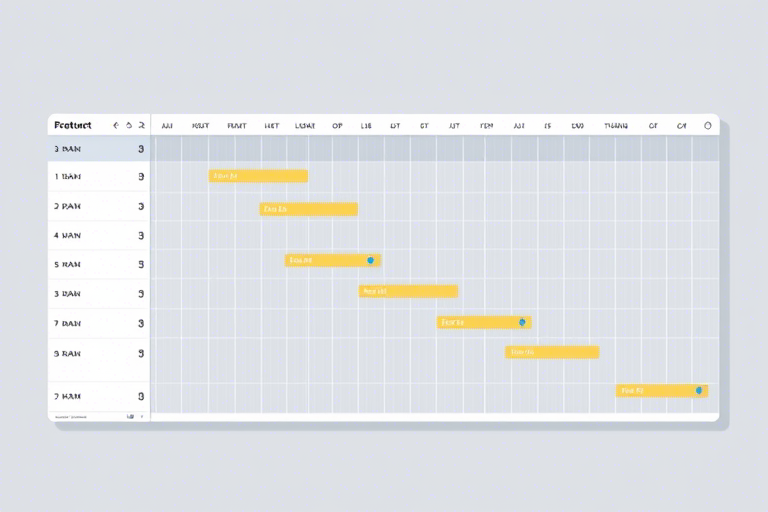Project项目管理软件图如何制作?详细步骤与实用技巧全解析
在当今快节奏的商业环境中,项目管理已成为企业高效运营的核心能力。Microsoft Project作为全球最广泛使用的项目管理工具之一,其强大的功能和直观的界面深受项目经理和团队成员的喜爱。其中,Project项目管理软件图(如甘特图、网络图、资源分配图等)是可视化项目进度、任务依赖关系和资源使用情况的关键手段。本文将深入探讨如何在Project中创建和优化这些图表,帮助你从零开始掌握这一技能,提升项目执行效率。
一、为什么Project项目管理软件图如此重要?
Project项目管理软件图不仅仅是简单的图形展示,它们是项目沟通的桥梁,能够将复杂的信息转化为易于理解的视觉语言。例如:
- 甘特图(Gantt Chart):清晰展示每个任务的开始与结束时间、持续时间及进度状态,便于监控整体项目里程碑。
- 网络图(Network Diagram):揭示任务之间的逻辑依赖关系(如前置任务与后续任务),有助于识别关键路径和潜在瓶颈。
- 资源图(Resource Graph):反映团队成员或设备的时间分配情况,防止资源冲突或过度负荷。
通过这些图表,项目经理可以快速发现风险点、调整计划并做出数据驱动的决策,从而提高项目成功率。
二、制作Project项目管理软件图的准备工作
在开始绘制任何图表之前,必须确保项目数据完整且准确。这是所有可视化工作的基础。
1. 定义项目范围与目标
明确项目的最终交付成果、关键利益相关者以及成功标准,这有助于设定合理的任务层级结构。
2. 制定详细的WBS(工作分解结构)
将项目分解为可执行的任务单元(Work Packages),每个任务应有清晰的责任人、工期估算和资源需求。例如:
项目名称:新产品上市推广活动 ├── 市场调研(负责人:张伟,工期5天) ├── 广告创意设计(负责人:李娜,工期7天) └── 线上发布会筹备(负责人:王强,工期10天)
3. 输入基础数据到Project中
打开Microsoft Project后,依次输入以下信息:
- 任务名称与编号(建议使用层次化编号,如1.1, 1.2)
- 工期(Duration)
- 开始日期(Start Date)或截止日期(Finish Date)
- 任务类型(固定工期、固定单位、固定工时)
- 责任人(Resource Assignment)
- 前置任务(Predecessors)以建立依赖关系
注意:避免手动输入错误,建议使用批量导入功能(如Excel模板)来提高效率。
三、如何创建核心Project项目管理软件图?
1. 创建甘特图(Gantt Chart)——项目进度可视化利器
甘特图是最常用的Project图表,它能直观呈现项目的时间线。
- 在Project主界面选择“视图”菜单 → “甘特图”(Gantt Chart)
- 系统自动生成默认甘特图,显示所有任务及其时间轴
- 右键点击图表区域,选择“表”→“工期”、“完成百分比”、“资源名称”等字段添加到视图中
- 使用“格式”选项卡调整颜色方案(如绿色表示已完成,红色表示延迟)
- 插入“里程碑”标记:设置特定任务的工期为0天,并标注为里程碑(Milestone)
小贴士:定期更新甘特图中的“实际完成百分比”,保持图表实时反映项目真实进展。
2. 构建网络图(Network Diagram)——理清任务依赖逻辑
当项目涉及多个相互关联的任务时,网络图可以帮助识别关键路径。
- 切换至“视图”→“网络图”(Network Diagram)
- 图中以节点表示任务,箭头表示依赖关系(FS=完成-开始,SS=开始-开始等)
- 双击任一任务节点,查看详细属性(如前置任务列表)
- 利用“关键路径”功能高亮显示最长路径上的任务(通常为蓝色或粗体)
案例说明:若广告创意设计(任务B)必须在市场调研(任务A)完成后才能启动,则应在任务B的前置任务栏填入“A”。此时网络图会自动连接两者,并计算出整个项目的最短工期。
3. 绘制资源图(Resource Graph)——优化人力资源配置
资源图用于监控人员或设备的工作负载是否均衡。
- 进入“视图”→“资源使用状况”(Resource Usage)
- 该视图包含三个子窗口:任务分配、日历视图和资源图
- 检查每个资源的日均工作小时数是否超出上限(如每人每天不应超过8小时)
- 若发现某人被分配过多任务(如连续两周满负荷),可通过调整任务顺序或增加人员解决
高级技巧:启用“资源平滑”功能(Tools → Resource Leveling),让Project自动重新安排任务以减少资源冲突。
四、进阶技巧:让Project项目管理软件图更具洞察力
仅仅生成基础图表还不够,你需要学会定制化分析,让图表真正服务于决策。
1. 自定义视图与筛选器
针对不同受众(如高层管理者、技术团队)创建专属视图:
- 高管版:仅显示关键里程碑与总进度百分比(隐藏细节任务)
- 执行层版:包含具体任务、责任人、预计完工日及当前状态
操作方法:点击“视图”→“保存视图”→命名并应用到特定角色。
2. 使用条件格式突出重点
为图表中的任务设置颜色规则,实现自动化预警:
- 若某任务进度低于50%,自动变红;高于90%则变绿
- 若某资源利用率超过100%,标记为黄色警告
路径:右键表格列 → “条件格式” → 设置阈值与样式。
3. 导出图表用于汇报
将Project图表导出为PPT、PDF或图片格式,方便会议演示:
- 选中图表区域 → “复制”
- 粘贴到PowerPoint或Word文档中
- 或者直接“文件”→“另存为”→选择PNG/JPG/PDF格式
提示:导出前先调整图表尺寸与分辨率,确保打印清晰。
五、常见问题与解决方案
1. 图表显示异常或空白怎么办?
可能原因:
- 未正确设置任务依赖关系 → 检查前置任务是否填写完整
- 任务工期为空 → 补充每日/每周工作量估算
- 项目基线未设置 → 在“项目”菜单中设置基线(Baseline)
2. 资源冲突频繁发生如何处理?
解决策略:
- 启用“资源平衡”功能自动调整任务顺序
- 手动分配任务优先级,确保高优先级任务不受影响
- 考虑外包部分非核心任务,缓解内部压力
3. 如何与其他工具集成?
Project支持与Office套件(Excel、Outlook)、Teams、SharePoint无缝集成:
- 将项目数据导出为Excel用于进一步分析
- 通过Outlook发送任务提醒给团队成员
- 将Project文件上传至SharePoint实现多人协作编辑
六、总结:打造高效的Project项目管理软件图体系
Project项目管理软件图不是一次性产出的静态内容,而是一个动态演进的过程。从初始规划到中期执行再到最终收尾,持续更新图表数据、灵活调整视图视角、善用自动化功能,才能最大化其价值。无论是初学者还是资深用户,只要掌握了上述方法,都能在Project中绘制出专业、精准、富有洞察力的项目管理图谱,助力团队迈向卓越绩效。